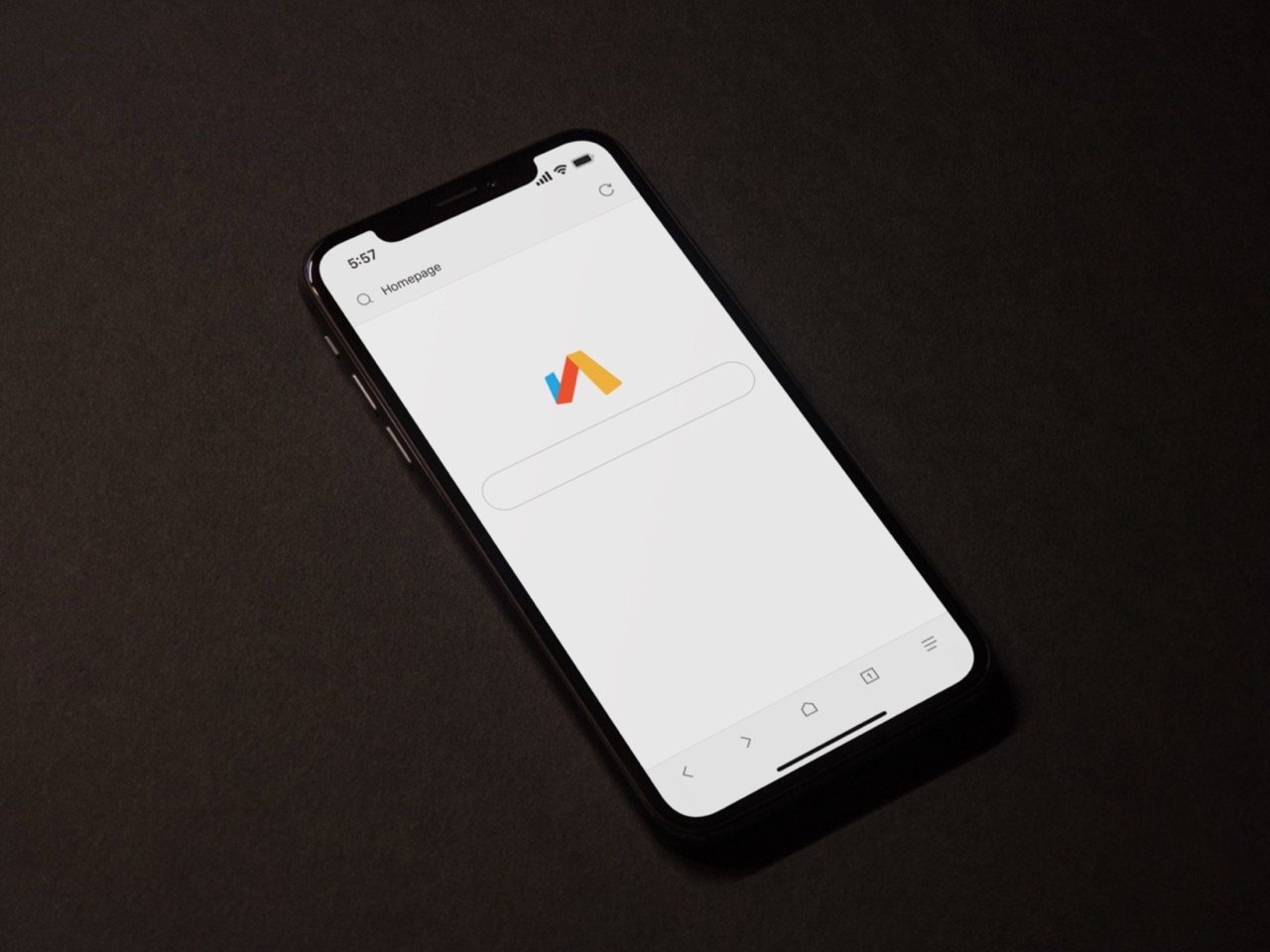
Via 瀏覽器以精簡、輕巧和快速著稱,也是相當知名的 Android 瀏覽器,在 Google Play 商店擁有超過 1000 萬次的下載次數,近期 Via 瀏覽器在 App Store 上架,讓 iPhone / iPad 使用者也終於能試試看這款輕量化手機瀏覽器。剛上架的 Via 瀏覽器 iOS 版本只有 5.5 MB 大小,這是什麼概念呢?有可能透過手機拍攝的高畫質相片就超過這個大小,聽起來很神奇吧!
雖然 Via 瀏覽器很精簡,但功能方面卻一個也沒有少,像是很基本的分頁標籤、書籤列、瀏覽歷史、無痕模式、分享、iCloud 同步、設定預設搜尋引擎,也能自訂首頁、內建廣告阻擋功能(Ad blocking)、選擇不同的 User Agent、切換桌面版或行動版網頁、夜間模式、封鎖彈出視窗、支援油猴腳本等等。
很有用的是 Via 瀏覽器能直接檢視網頁原始碼、vConsole、翻譯或是只有在 Wi-Fi 連線時才顯示圖片。
依照開發者說法,Via 瀏覽器不會推送新聞或是任何內容,確保在裝置上使用最少的記憶體,操作上會有很明顯流暢感,幾乎完全不會卡頓。這些功能全部都包含在 5.5 MB 中,無論如何還是覺得很不可思議(那些肥大的主流瀏覽器究竟都包了什麼東西…),想玩玩看的朋友可以從蘋果的 App Store 應用程式下載。
Via 瀏覽器 APP
下載 iOS 版、下載 Android 版
使用教學
STEP 1
開啟 Via 瀏覽器後第一個畫面就非常精簡,設計和其他瀏覽器相差不大,但是乾淨很多,上方輸入關鍵字搜尋或是網址,下面的選單列則有上下頁、首頁或是開啟分頁標籤,查看同時開啟的其他網站分頁。
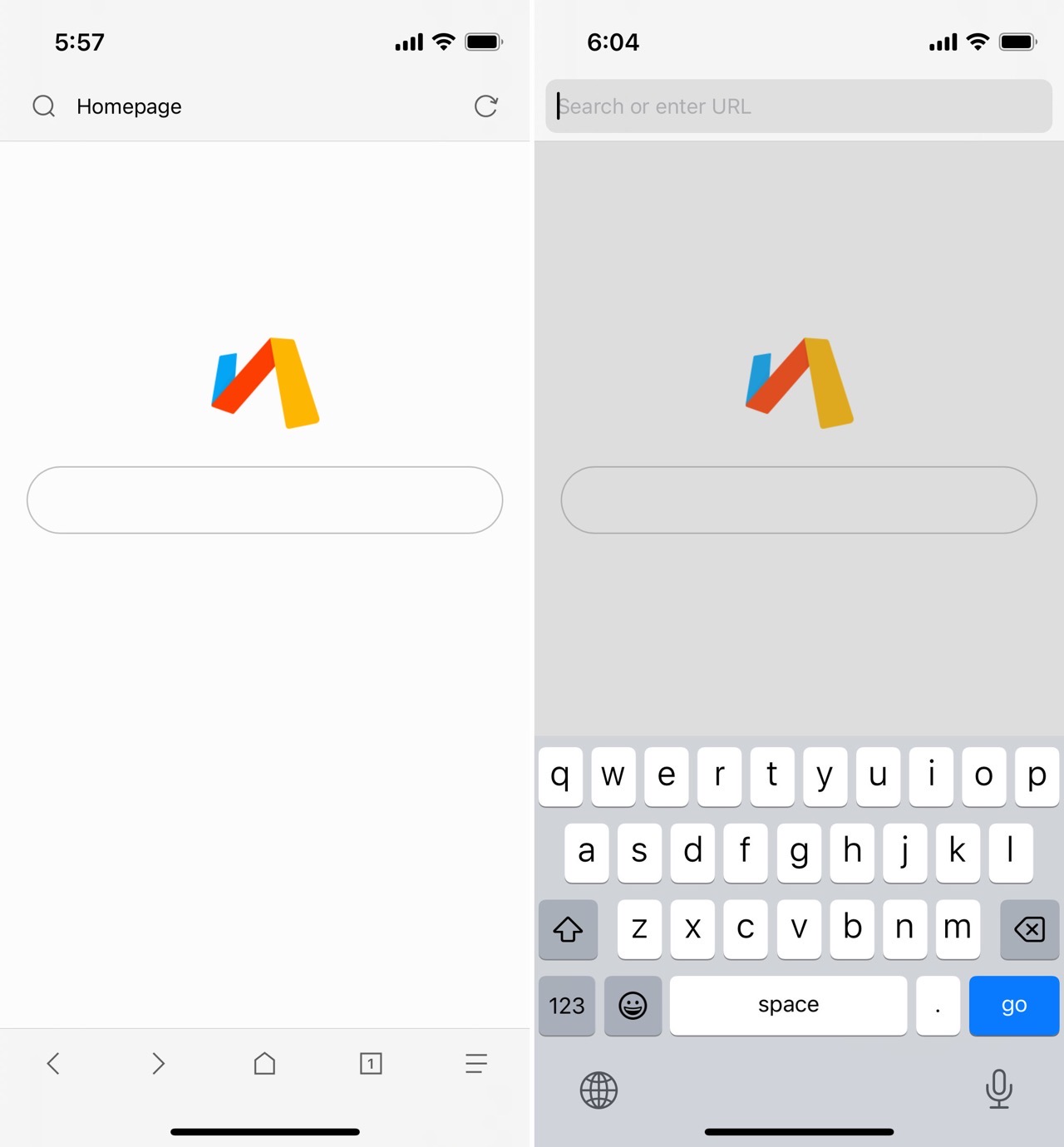
STEP 2
Via 瀏覽器開啟網頁速度相當快,點選下方按鈕的分頁標籤會列出已打開的頁面,當然也能隨時關閉或是打開新網頁,操作上很直覺,對於要從其他瀏覽器跳到 Via 瀏覽器來說要熟悉介面及相關功能不會花太多時間。
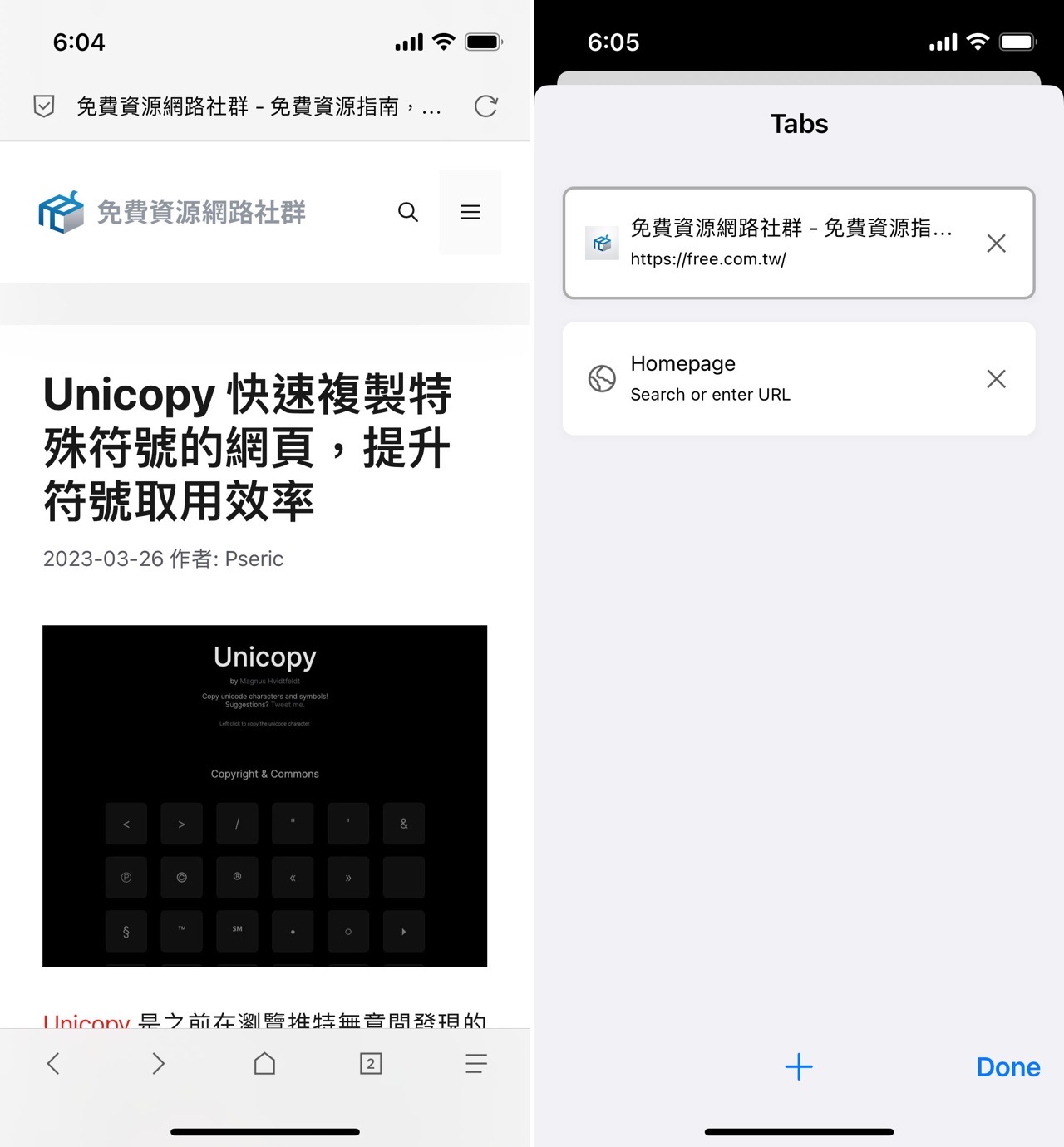
STEP 3
從下方點選選單會看到夜間模式、書籤、瀏覽歷史、下載、無痕模式、分享、加入書籤、桌機版本、工具和相關設定,第一次使用時可能需要先去「Search Engine」將預設瀏覽器調整為自己習慣的版本(預設為 Sougou 不是台灣使用者會用的搜尋引擎選項)。

搜尋引擎中有 Google、Bing、Yahoo 或 DuckDuckGo 等台灣使用者比較熟悉的選項,另外,也能夠自行選擇要使用的首頁類型,像是預設首頁、空白頁或是將特定的網址設為首頁。
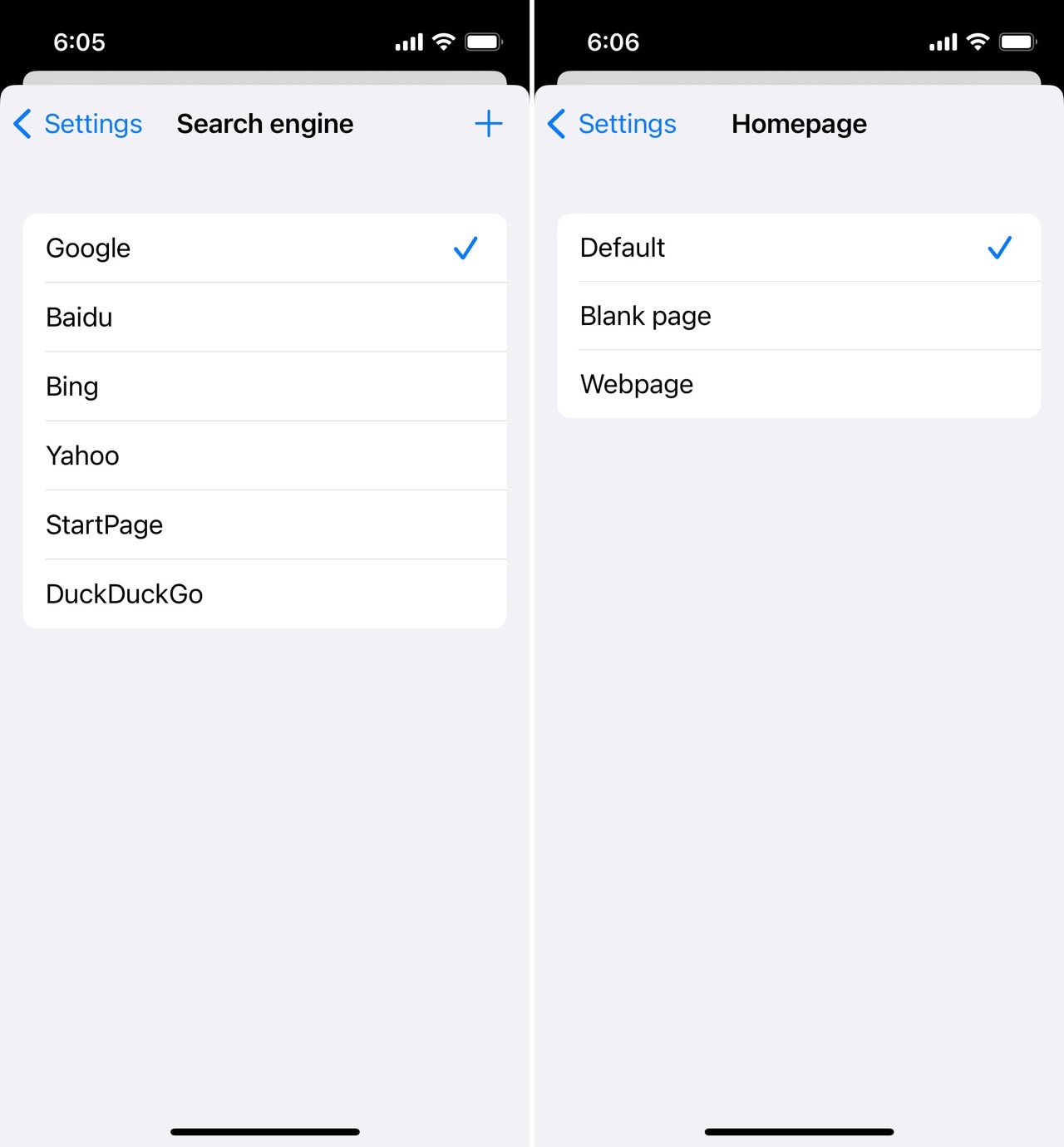
STEP 4
Via 瀏覽器的設定功能很多,其中還有內建「廣告阻擋」,使用內建篩選器盡可能將網頁出現的廣告隱藏,如此一來將有助於獲得更好的瀏覽效果、速度,另一方面也可節省流量消耗,達到更省電的效用。
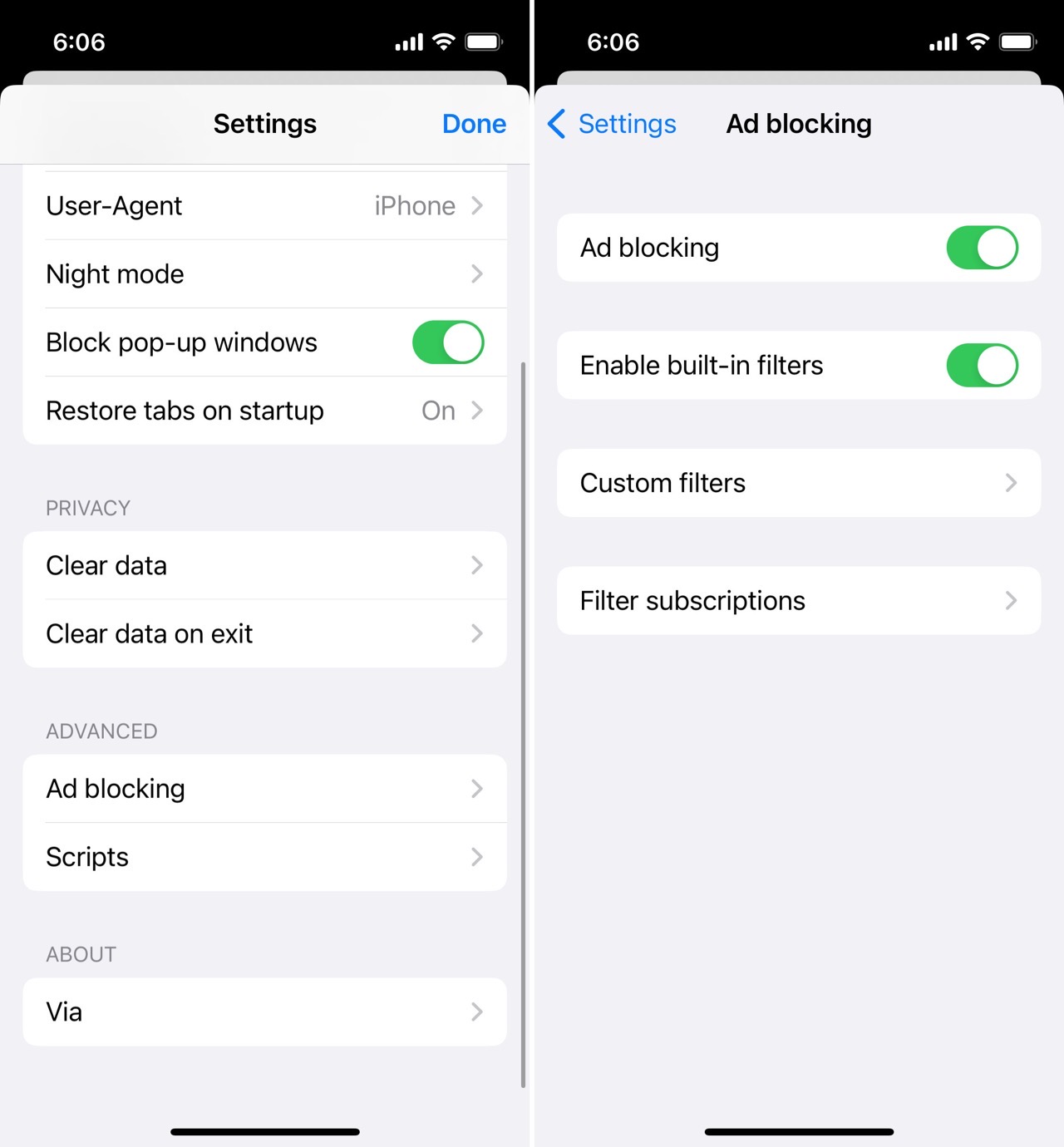
STEP 5
前面有介紹 Via 瀏覽器還有搜尋頁面、儲存網頁、翻譯、檢視原始碼、全螢幕瀏覽、圖片控制、User Agent 和 vConsole 功能,真的就快跟電腦上的瀏覽器差不多強大了吧!其中我覺得檢視網頁原始碼的功能很有用,畢竟在一般手機瀏覽器很難使用這個功能,可參閱「免下載安裝 App!在 iOS 裝置 iPhone、iPad 檢視網頁原始碼教學」一文。
但在 Via 瀏覽器就能直接使用,也省去很多麻煩。
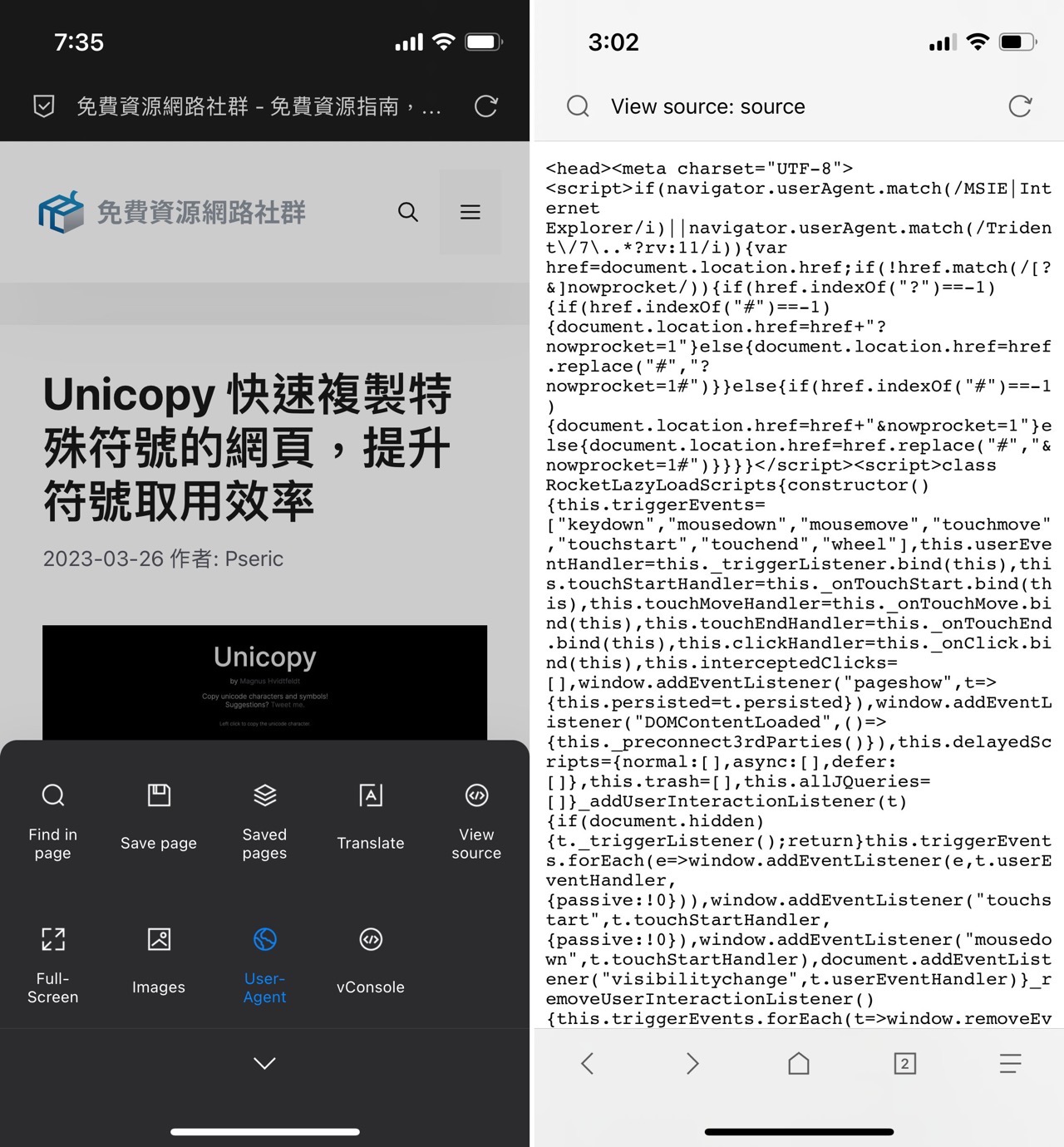
值得一試的三個理由:
- 僅有 5.5 MB 大小,在保留功能的同時體驗到更快速、更輕巧的瀏覽體驗
- 儘管應用程式輕量化,Via 瀏覽器卻依然具備各種瀏覽器應該有的功能
- 不推送新聞或其他廣告內容,確保速度最快、使用最少記憶體








